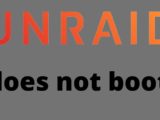Unraid インスタ映え
10月 10, 2021NAS/サーバーのOSであるUnraidは、USBメモリにインストールされており、このUSBメモリからも起動します。そのため、高品質のUSBメモリーを使用することが重要です。USBメモリーは1GB以上、最大32GBまで対応しています。16または32GBを使用するのがベストです。
Windows/MacOSでアンレイド起動可能なUSBメモリを作成する
- Unraid.netからUSB Creator Toolをダウンロードします。Unraidの公式ダウンロードページには、WindowsとMac用のUSB Creatorがあります。Linuxのパソコンしかお持ちでない方は、以下の手順でご利用ください。
- それぞれのOS(WindowsまたはMac)に対応したUSB Creator Toolを選択し、ダウンロードします。プログラムをインストールする必要はありません。
- インストールしたいUnraidのバージョンを選択します。サーバーを本番環境で使用する場合は、最新の「安定版」を選択することをお勧めします。
- カスタマイズ」では、サーバー名、ネットワークモード(DHCPとスタティックIP)、UEFIブートの許可を変更できます。サーバー名は、後にブラウザでデバイスにアクセスするためのアドレスです。これは後で変更することもできます。ネットワークモードは、サーバーのIP取得方法を決定します。DHCPモードでは、サーバーはルーターから自動的にIPを取得します。Static IP」を選択した場合、サーバーに独自の固定IPを与えることができます。
- ポイント2では、UnraidをインストールするそれぞれのUSBメモリを選択します。USBメモリーがリストにない場合は、ファイルをクリックしてリストを再読み込みすることができます。
- Write Imageをクリックすると、Unraidのダウンロードとインストールができます。プロセスが完了したら、USBメモリをサーバーに差し込むとUnraidが起動します。
- ウェブインターフェースは、ブラウザに https://tower(または変更後の名称)と入力することでアクセスできます。

Linuxでアンレイド起動可能なUSBメモリを作成する
Linux用のUSB Creatorはありません。インストールは手動で行う必要があります。そのためには、公式ダウンロードページの「手動インストール」から最新のファイルをダウンロードしてください。
- FAT32形式でフォーマットされたUSBメモリーにファイルをコピーします。
- そして、「make_bootable_linux」ファイルを実行します。その後、USBメモリから起動できるようになります。
30日体験版
30日間の無料体験版のご利用には、インターネットへの接続が必要です。試用期間中または試用期間後にUnraidを使用する場合は、購入後に受け取ったライセンスキーをウェブインターフェイスに入力するだけでOKです。